Komerční sdělení: Na diskuzních fórech typu reddit a tak podobně se poměrně často objevují dotazy ve stylu “Jak obnovit smazané zprávy ve WhatsApp na iPhone”. Odpověď na tuto otázku je však naštěstí relativně jednoduchá a i rychlá. Když totiž pomineme možnost požádání protistrany o znovuzaslání dané zprávy, jsou tu softwarové možnosti “vytěžení” takto ztracených dat a to v čele s programem iMyFone ChatsBack, který toho navíc nabízí v porovnání se zbylými dvěma řešeními v podobě obnov ze zálohy iTunes či WhatsApp daleko víc.
iMyFone ChatsBack je spolehlivý softwarový nástroj pro šifrování, dešifrování a obnovování chytů ve WhatsApp s tím, že při obnovení budete mít díky němu v rukou například možnost obnovení jen určitých zpráv, což vám umožní udělat si v dané konverzaci pořádek. Níže naleznete postup, jak nástroj využívat.

Jak obnovit smazané zprávy ve WhatsApp na iPhone
Metoda 1 – iMyFone ChatsBack
1. Stáhněte z oficiálních stránek vývojářů software iMyFone ChatsBack
2. Nainstalujte a spusťte aplikaci
3. Připojte svůj iPhone k počítači pomocí Lightning kabelu
4. Vyberte jeden ze čtyř režimů obnovení dle toho, který potřebujete nebo chcete využít
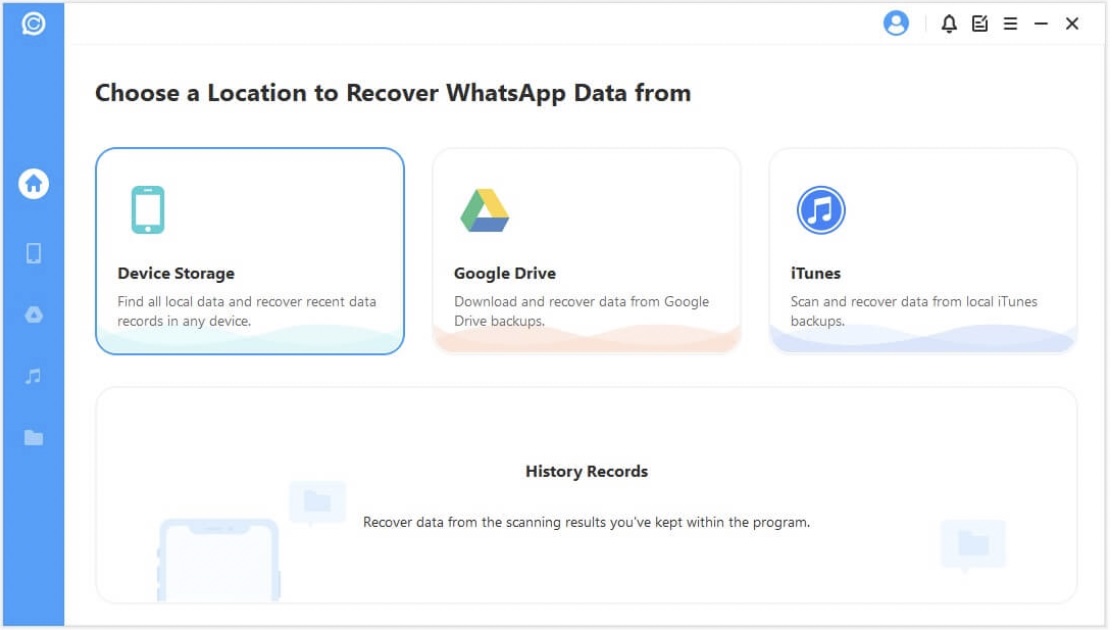
5. Stiskněte tlačítko Start a začněte skenovat svůj iPhone pro nalezení vymazaných zpráv
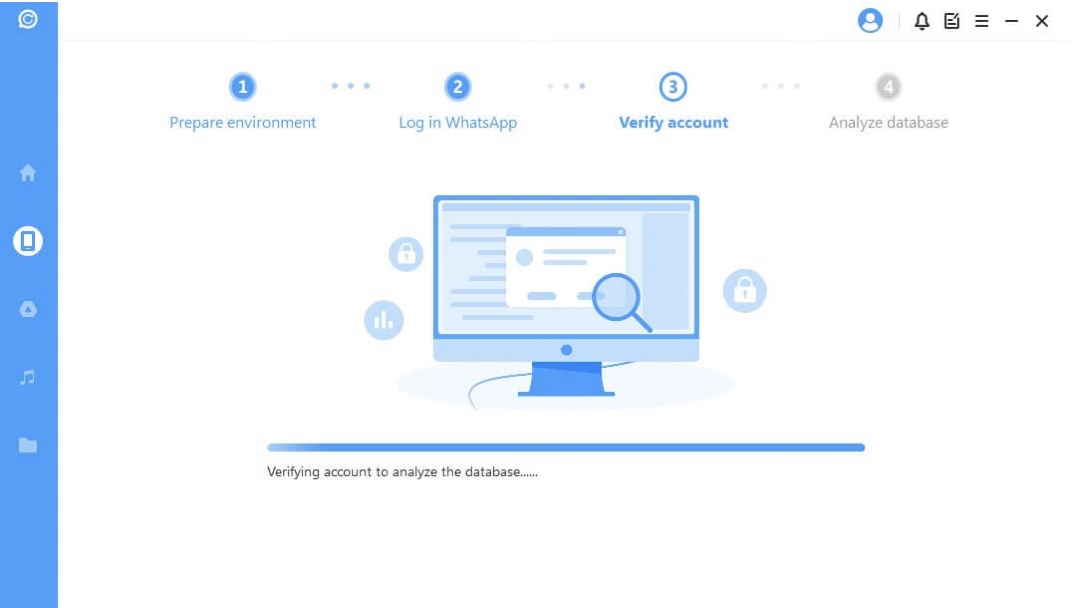
6. Po dokončení skenování vyberte smazané zprávy, které chcete ve WhatsApp obnovit

7. Stiskněte tlačítko Obnovit a obnovte v telefonu smazané zprávy
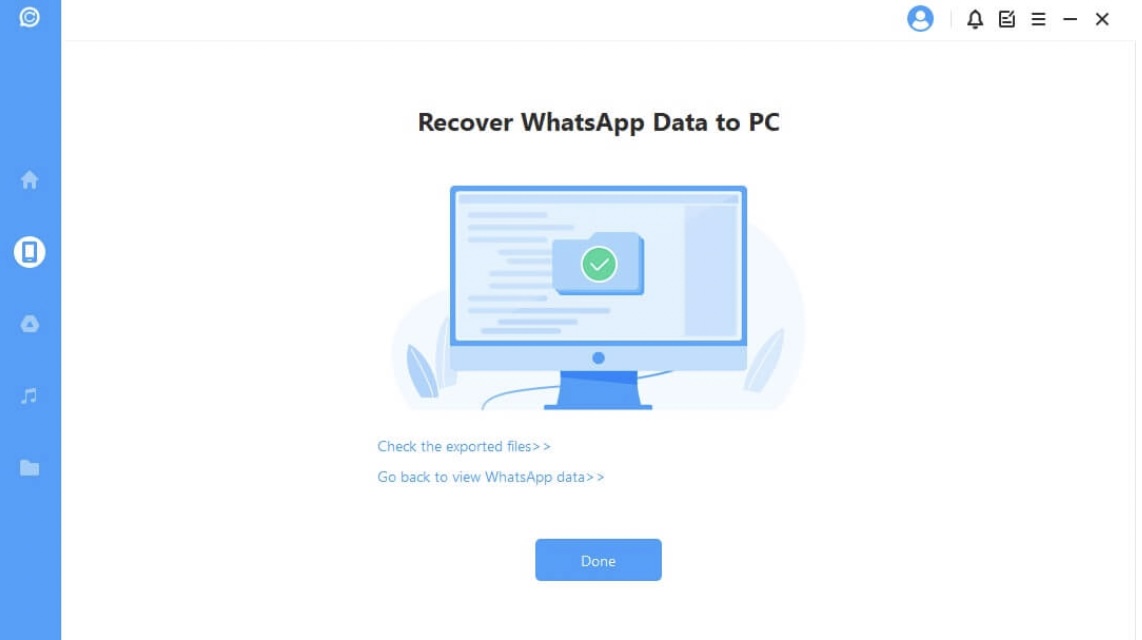
Metoda 2 – Obnovení smazaných zpráv WhatsApp přes zálohu iTunes
Zálohujete-li iPhone přes iTunes, je teoreticky možné smazané zprávy ve WhatsApp obnovit jednoduše tak, že v telefonu obnovíte starší zálohu, ve které právě smazané zprávy ještě jsou. Nemáte však možnost navolit si, jaké zprávy chcete obnovit a samozřejmě nelze počítat ani s tím, že pokud byl chat smazán ještě před zálohou, obnovením zálohy jej logicky neobnovíte.
- Otevřete aplikaci iTunes nebo Finder na počítači s macOS nebo Windows
- Připojte svůj iPhone k počítači pomocí Lightnig kabelu
- Na obrazovce klikněte na možnost Důvěřovat tomuto počítači
- Jakmile se váš iPhone zobrazí ve Finderu či iTunes, klikněte na něj
- Zvolte možnost Obnovit zálohu
- V seznamu zálohovaných souborů WhatsApp vyberte poslední soubor obsahující zprávy, který chcete obnovit
- Klikněte na Obnovit pro dokončení procesu (Pokud je soubor zašifrován, odemkněte jej heslem)
Metoda 3 – Obnovení smazaných zpráv WhatsApp přes zálohu iCloud
Relativně nedávno přidal WhatsApp možnost zálohovat zprávy na iCloudu a to automaticky. Ani zde nicméně nelze vybrat konkrétní zprávy, které chcete obnovit.
- Zkontrolujte si, zda vůbec WhatsApp na iCloud zálohujete. To provedete přes Whatsapp – Nastavení – Chaty a tam zkontrolujte Zálohování chatu
- Zkontrolujte, že jste přihlášeni k Apple ID, se kterým je provázán iCloud, na který jste zálohovali
- Odinstalujte WhatsApp
- Otevřete App Store na iPhone a znovu nainstalujte WhatsApp
- Přihlašte se do aplikace pomocí vašeho telefonního čísla – konkrétně pak toho, které jste využívali i u chatů se smazanými zprávami
- Tapněte na WhatsApp Restore (obnovení chatů), abyste obnovili smazané chaty z poslední zálohy
Podívejte se na video tutoriál: 5 způsobů, jak obnovit smazané zprávy ve WhatsApp na iPhone
Závěr
Chcete-i se vyhnout méně účinným metodám pro obnovu chatů, využijte pro tyto účely jednu z tří výše uvedených metod. Nejlepší možností je pak bezesporu řešené od iMyFone, které nabízí kromě strohého obnovení i možnost pokročilého výběru a tak podobně.
Diskuze k článku
Diskuze není pro tenhle článek otevřena.


